Not: En güncel yardım içeriklerini, mümkün olduğunca hızlı biçimde kendi dilinizde size sunmak için çalışıyoruz. Bu sayfanın çevirisi otomasyon aracılığıyla yapılmıştır ve bu nedenle hatalı veya yanlış dil bilgisi kullanımları içerebilir. Amacımız, bu içeriğin sizin için faydalı olabilmesini sağlamaktır. Buradaki bilgilerin faydalı olup olmadığını bu sayfanın sonunda bize bildirebilir misiniz? Kolayca başvurabilmek için İngilizce makaleye buradan ulaşabilirsiniz .
Microsoft Pulse, Skype Toplantı Yayını ile tümleşik olan bir oylama uygulamasıdır. Bu hizmet, toplantı katılımcılarının etkinliğe gerçek zamanlı olarak katılmasına olanak tanıyarak katılımcıların ilgisini yitirmemesini sağlar ve düzenleyicilere etkinlik bilgilerinin nasıl alındığıyla ilgili güncel bilgiler verir. Microsoft Pulse ile düzenleyiciler, katılımcıların kendi bilgisayarları veya mobil cihazları üzerinden yanıtlayabileceği sorular gönderebilir. Yanıt verileri anında kullanılabilir olduğundan, düzenleyiciler eğilimleri görüp kesintisiz bir biçimde toplantı içeriğinde değişiklikler yapabilir.
Sizin için Skype Toplantı Yayını Microsoft Pulse ekleme
-
Skype toplantı yayını portalınagöz atın.
-
İş veya Okul hesabınızla (örneğin, seanc@contoso.com) oturum açın.
-
Toplantıyı veya etkinliği Microsoft Pulse ekleyeceğiniz seçin.
-
Özelleştir’e tıklayın.
-
Microsoft Pulse penceresinin gösterilmesini istediğiniz yeri seçin. Video oynatıcının sağında (Sağ panel uygulaması'na tıklayın) veya altında (Alt panel uygulaması'na tıklayın) gösterilebilir.
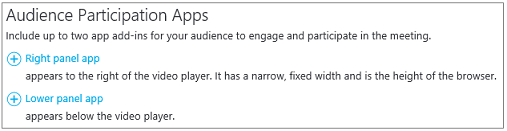
-
Uygulama seçin bölümünde Microsoft Pulse > Seç’e tıklayın.
-
Oluşturma, yönetme ve Pulse anketleri erişmek için Microsoft Pulse sitesini ziyaret edin. Emin ol:
-
Microsoft Pulse hesabınız olduğundan emin olun. Hesap ücretsizdir ve oluşturmak yalnızca birkaç dakikanızı alır Hesap bilgilerini sağladıktan sonra, hesabınızı doğrulamanızı isteyen bir e-posta alırsınız. Bunu yaptıktan sonra hazır olursunuz.
-
Sizin Skype toplantı yayını için ekleyebilmeniz için önce Microsoft Pulse oluşturdunuz. Pulse oluştururken, hesap takma ad ve etkinlik bağlantısını oluşturacaksınız. Söz konusu öğeleri onlara alanınızı Skype toplantı yayını ayarlarken sağladığınız çünkü takip edin.
-
-
Microsoft Pulse olay bağlantıdan (örneğin,PlanReviewhttps://pulse.com/app/seanc/) Pulse kimliği yapıştırın veya yazın. Bu bağlantıyı Microsoft Pulse Panoda bulabilirsiniz.
-
Microsoft Pulse etkinliğinizin hesap adını yazın veya yapıştırın (örneğin, https://pulse.com/app/saliho/PlanReview). Bu bağlantıyı Microsoft Pulse panosunda bulabilirsiniz.
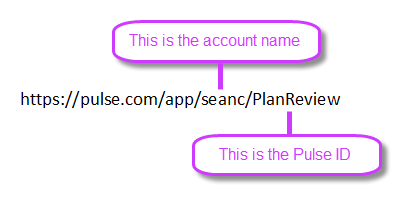
-
Ekranın sağ üst köşesinde Bitti’ye tıklayın. Microsoft Pulse yayınla tümleştirildiğinde katılımcı bunları görür.
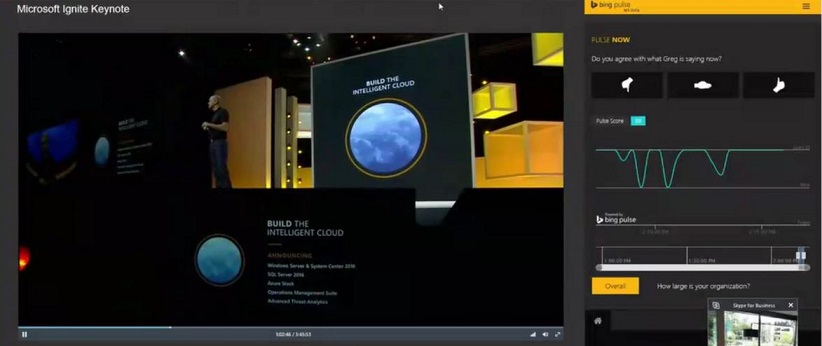
İlgili Konular
Skype toplantı yayını Yardım
Skype toplantı yayını nedir?
Zamanlama Skype toplantı yayını
Yönet bir Skype toplantı yayını olayını
Skype toplantı yayını katılma
Skype toplantı Yayını'na Yammer akışı ekleme
kaydı Skype toplantı yayını gönderin










